Tag: cpanel
Por que seu site precisa de um certificado SSL?
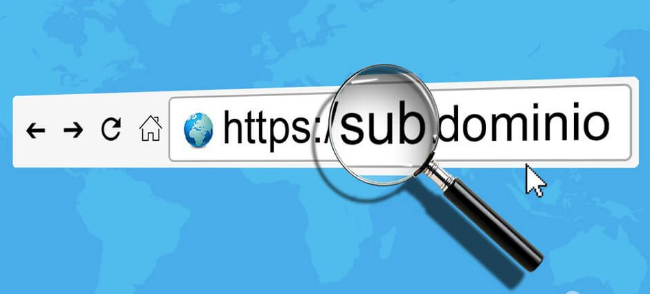
Se você tem um site, seja ele um blog, uma loja virtual ou um portal de serviços, ter um certificado SSL é essencial. Ele garante a segurança da conexão, protege os dados dos usuários e melhora a credibilidade do seu negócio.
Principais motivos para ter um SSL no seu site
✅ Segurança para seus visitantes
O SSL criptografa a comunicação entre o navegador do usuário e o servidor do site, protegendo dados como senhas, informações bancárias e formulários preenchidos.
✅ Acesso seguro (HTTPS)
Com um certificado SSL ativo, seu site exibirá o cadeado de segurança na barra de endereços e usará o protocolo HTTPS, indicando que a navegação é segura.
✅ Melhor posicionamento no Google
O Google prioriza sites seguros nos resultados de busca. Um site sem SSL pode ser penalizado, perdendo tráfego e visibilidade.
✅ Confiança e credibilidade
Visitantes se sentem mais seguros ao navegar em um site protegido por SSL, o que aumenta as chances de conversão e fidelização de clientes.
✅ Proteção contra ataques cibernéticos
Sem um SSL, o site fica vulnerável a ataques como o “man-in-the-middle”, onde hackers podem interceptar informações sigilosas.
Onde comprar um certificado SSL?
Na OBAcast, você pode adquirir um certificado SSL e garantir a segurança do seu site. Além disso, a instalação é gratuita na primeira ativação!
Como contratar?
1️⃣ Acesse www.obacast.com.br.
2️⃣ Escolha o plano de SSL mais adequado ao seu site.
3️⃣ Finalize a compra e solicite a instalação gratuita!
Não deixe seu site vulnerável! Adquira seu SSL na OBAcast e proteja seus dados e seus clientes! ?
CloudLinux – Saiba mais sobre esse Sistema Operacional
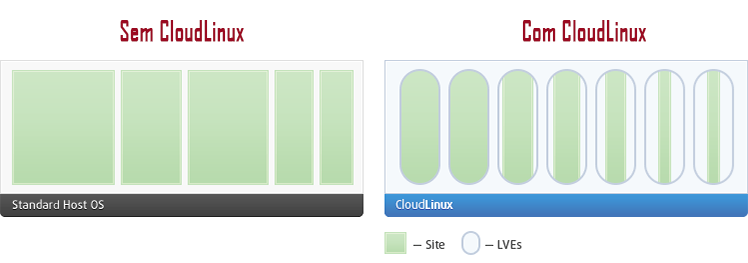
Funções do CloudLinux
O CloudLinux é uma distribuição comercial de Linux baseada em centOS (RHEL). Sendo a primeira distribuição do mundo desenhada especificamente para o mercado do webhosting. Aumentando, assim, a instabilidade, a densidade e a velocidade dos serviços. Também eleva a qualidade dos serviços de hospedagem, diminuindo em mais de 90% o tempo de indisponibilidade.
O “segredo” do CloudLinux está em efetuar um isolamento de cada site, colocando limites máximos de utilização de recursos (CPU, memória RAM e I/O) a cada um deles de forma individual. Impossibilita uma única conta de consumir todos os recursos disponíveis no servidor, deixando os outros sites lentos ou mesmo indisponíveis. Todas estas melhorias são possíveis graças à Tecnologia LVE (Lightweight Virtual Environment).

Um exemplo prático de limitações do CloudLinux é:
Processamento: 15%
Memória: 1GB
Conexões Concorrentes: 25
Processos de Entrada: 25
I/O: 512 kbps
*Essa é a configuração usada nos servidores da AACHost.
(É esta capacidade do CloudLinux que nos permite garantir que uma única conta não consuma mais do que o valor permitido, o que causaria problemas para outros clientes deste mesmo servidor.)
PHP Selector no CLoudLinux
O CloudLinux também dispões do PHP Seletor, que lhe permite selecionar a versão do PHP compatível com os arquivos do seu website.

Até a publicação desse post, estão disponíveis as seguintes versões do PHP: 4.4 – 5.1 – 5.2 – 5.3 – 5.4 – 5.5 – 5.6 e 7.0

Veja mais detalhes sobre o PHP Selector, CLIQUE AQUI.
Recursos do CloudLinux

CageFS
Um sistema virtualizado capaz de encapsular cada usuário, impedindo que vejam um ao outro e visualizem informações sensíveis do servidor. Além do encapsulamento é capaz de impedir uma grande quantidade de ataques como ataques de privilégio ou divulgação de informações.
O melhor de tudo é que mesmo com essas funções o CageFS é transparente aos usuários e não os obriga a fazer nenhuma alteração nos seus scripts.
Python Selector
Permite que os usuários escolham a linguagem Python como se fosse um aplicativo e possibilita a instalação de módulos adicionais. O Python Selector usa o mod_passenger para aumentar o desempenho das suas aplicações.
LVE Manager
É uma tecnologia a nível de Kernel que impede os usuários de usarem mais recursos do servidor do que lhes é permitido, mantendo assim a menor sobrecarga possível. Com o LVE Manager você consegue manter o controle sobre recursos como CPU, uso de disco, Memória RAM, inodes o número de processos e conexões que uma única conta pode ter.
MySQL Governor
Na hospedagem compartilhada pode ser difícil manter o MySQL estável e muitas vezes as consultas dos clientes podem derrubar o servidor, nesse caso o MySQL Governor é capaz de identificar quem é o agressor de consultas no banco e mata o processo em tempo real.
O MySQL Governor é capaz de ver o uso de cada usuário separadamente, garantindo que os administradores sempre saibam o que está acontecendo.
PHP Selector
Permite que os usuários escolham uma versão específica do PHP para trabalhar, o PHP Selector oferece todas as versões populares do PHP e tem mais de 120 extensões para escolher. Permite ainda que o cliente troque a versão do PHP, escolha suas extensões e ajuste as configurações sem a necessidade de trocar de servidor ou mudar para VPS.
OptimumCache
Resolve problemas de uso de disco e memória RAM criando um cache de arquivos duplicados no disco, todas as duplicatas são carregadas a partir de uma cópia singular do arquivo criando apenas uma instância em cache.
O sistema ignora o uso de disco para duplicatas, melhorando significativamente a velocidade de leitura dos arquivos, diminuindo o consumo de memória e reduzindo a carga do disco.
Ruby Selector
O Ruby Selector permite que você escolha a versão do Ruby que deseja usar para a aplicação e instalação de módulos adicionais. Ruby Selector usa mod_passenger para aumentar o desempenho das suas aplicações.
Mod_isapi
É a forma mais rápida e confiável de carregar páginas em PHP, com baixo consumo de memória e aceita diretivas do PHP de arquivos .htaccess. O mod_isapi não sofre com problemas de estabilidade na gestão de processos e é totalmente compatível com o PHP Selector.
HardenedPHP
É um recurso do CloudLinux que “remenda” todas as versões antigas do PHP assegurando que não tenham vulnerabilidades, mesmo as que não foram corrigidas pela comunidade PHP.net.
Quais as vantagens do CloudLinux?
• Separa os recursos do servidor igualmente.
• Separa a contas, como se fosse uma máquina virtual, evitando que um cliente deixe o servidor lento ou até mesmo o derrube.
• Garante maior UpTime
• É mais rápido e mais estável do que as outras soluções disponíveis.
• Garante maior segurança já que executa todos os processos do utilizador dentro de um ambiente separado.
• Protege o servidor contra falhas de segurança.
• Correção de segurança (Patch ou Atualização) frequentemente, tornando não só o seu ambiente como o do cliente mais seguro.
• Integração completa com o painel de controle cPanel.
O CloudLinux é altamente recomendado para fornecedores de serviços de hospedagem que trabalham com servidores compartilhados, por facilitar muito o gerenciamento dos recursos do servidor é atualmente o mais utilizado. Se você tem interesse em se tornar um fornecedor de serviços de hospedagem, a AACHost oferece Pacote de Revendas de Hospedagem que já vem com o CloudLinux instalado, você pode conferir os planos aqui.
Configurar Streaming para cliente Interno (WHMSonic)
A AACHost presa pelos servidores de clientes, sempre ativos e intactos.
Por isso, visando fazer fazer backups automáticos de todas as contas de streaming, as contas devem ser criadas, especialmente, no padrão: INTERNO
O primeiro passo é criar o pacote no WHM
1° Acesse seu WHM
2. Siga até a aba: PACOTE e clique em: ADICIONAR PACOTE
3. Dê um nome ao pacote e coloque o espaço em disco para o cliente
4. Role a tela um pouco para baixo e selecione o: Tema do cPanel: WHMSONIC e clique em: ADICIONAR
O segundo passo é criar a conta no WHM
1° No WHM, procure por: FUNÇÕES DE CONTAS e clique em: CRIAR CONTA
2° Digite os dados do cliente como: um domínio qualquer, um usuário para acesso, uma senha e um e-mail
3. Desça a tela mais abaixo e selecione o pacote
4. Após isso, desça mais um pouquinho e clique em: CRIAR
O terceiro passo é criar a conta de streaming para o cliente
1. No WHM, clique no plugin do WHMSonic
2. Já no Painel WHMSonic, clique em: CRIAR CONTA PARA CLIENTES INTERNOS
3. Selecione o cliente e configure os dados de acesso como: senha, números de ouvintes, espaço em GB, etc…
Nota: a senha cadastrada aqui nesse passo, deve ser diferente da senha que foi criada no WHM
(você vai saber o motivo no final desse post)
Pronto!
A conta para seu cliente foi criada com suceso!
Repasse os dados de acesso a seu cliente
Vamos obter os dados corretos:
Para acesso ao streaming
http://ip-do-servido:2082
Usuário: o mesmo criado no WHM
Senha: a senha que foi criada no último passo do tutorial
(corresponde ao terceiro passo desse tutorial)
Para acesso ao FTP:
IP do streaming
Usuário criado no WHM
Senha criada no WHM
(corresponde ao segundo passo desse tutorial)
Esse tutorial explica como seu cliente poderá usar a rádio com a conta interna
http://www.aachost.com/central/knowledgebase.php?action=displayarticle&id=27
Criando uma rádio na Revenda Centova v3
Atualizamos esse post hoje(14/01/2015) e você pode ver a atualização nesse link
http://www.aachost.com/central/knowledgebase.php?action=displayarticle&id=226
Como instalar o Magento através do Softaculous?
1. Para instalar o Magento, acesse o painel de controle (http://seudominio.com.br:2082) e na opção “Software / Serviços” e clique em “Softaculous”.
2. À esquerda você tem um menu, por meio do qual tem acesso às categorias de aplicações que podem ser instaladas. Clicando em E-Commerce são abertas as opções de CMSs para comércio eletrônico / loja virtual.
Clique na opção referente ao Magento. Aparecerá à direita informações e opções que você tem à sua disposição para o Magento. Entre as informações disponíveis, você tem:
– Descrição resumida do CMS.
– Versão do Magento
– Espaço necessário para instalação e quanto espaço você dispõe.
3. Para iniciar a instalação do Magento, clique no link “Instalar”, logo abaixo do cabeçalho. Aparecerão alguns campos que devem ser preenchidos para que a instalação seja feita:
4. A próxima tela será essa
Choose Protocol – é o protocolo sob o qual o Magento irá ser executado. O padrão é http. Se você tem um certificado (SSL), deve escolher o https.
Selecione Domínio – Se você tem mais de um domínio na mesma conta de hospedagem, deve escolher no menu select ao lado o domínio no qual a instalação será feita.
Diretório – O diretório a ser informado, é relativo à pasta principal (public_html) do seu dominio. Esta pasta NÃO deve existir, pois o script de instalação irá criá-la. Ex. Para instalar em http://dominio/loja/ insira apenas loja. Para instalar na pasta principal do domìnio http://dominio/, deixe este campo em branco.
Base de dados – Preencha com o nome que será atribuído ao banco de dados. Da mesma forma como o diretório de instalação, o nome do banco não deve existir.
5. Logo abaixo, mais essa:
Admin Path – É o nome da pasta de administração de sua loja. (Como mostrado na imagem acima, a administração ficará assim: http://www.seusite.com/admin123)
Table Prefix – Mantenha o padrão já preenchido no campo.
Admin Username – Consiste do nome do administrador ou login do administrador. Esta informação será necessária posteriormente quando for acessar o admin do Magento.
Admin Password – Consiste da senha de acesso. Esta informação será necessária posteriormente quando for acessar o admin do Magento.
Recomenda-se usar senhas com pelo menos 8 (oito) caracteres, combinando letras, números e caracteres especiais (@#$%&*{}…).
First Name – Primeiro nome do administrador.
Last Name – Sobrenome do administrador.
Admin E-mail – Endereço de e-mail do administrador. Este campo é muito importante, pois é através deste endereço de e-mail que você recebe notificações do sistema, recupera senhas perdidas, etc.
Email installation details to – Você pode informar um endereço de e-mail (diferente do admin), para receber informações detalhadas sobre a instalação.
6. Preenchidas as informações, basta clicar no botão “Instalar”. Uma vez que tenha concluída a instalação, você receberá um aviso.
Como Usar o Cloudflare
O Cloudflare é um serviço que permite tornar o seu site mais seguro e ao mesmo tempo pode torna-lo mais rápido (se ainda não o conhece, leia o artigo o que é o Cloudflare e quais são os seus benefícios) e apesar de ser fácil de usar temos recebido alguns emails com dúvidas, por isso neste artigo vamos explicar como deve de instalar e usar o Cloudflare.
Como Começar a Usar o Cloudflare?
Usar o Cloudflare é simples e não requer grandes conhecimentos. Primeiro deve de verificar se no painel de administração do alojamento web do seu site se existe um icon do Cloudflare (uma nuvem laranja). Caso tenha, clique nela e na página seguinte será pedido que crie uma conta no Cloudflare, depois só tem que clicar em cima da nuvem cinzenta para que todo o seu tráfego passe a ser gerido pela rede do Cloudflare.
No caso desse ícone não existir, você tem que alterar os DNS do seu domínio (endereço do site). A primeira coisa que tem que fazer é ir ao site do Cloudflare, criar uma conta, adicionar o domínio e substituir os velhos DNS pelos novos.
Como Fazer?
1. Vá a cloudflare.com/sign-up e crie uma conta ou faça o login caso já tenha uma conta criada
2. Escreva o endereço do site (em o http:// e sem o www.) e clique em “Add this website”
3. Aguarde que o Cloudflare configure o seu domínio
4. Veja se todas as zonas de DNS estão bem, não altere nada caso não saiba o que está a fazer
5. Na página seguinte são fornecidos os novos DNS. Você tem que ir ao local onde pode gerir o seu domínio, apagar os antigos e substituir pelos que foram fornecidos pelo Cloudflare. Se não souber como fazer, contacte a empresa onde você comprou o domínio e peça informações sobre a mudança de DNS.
6. A alteração dos DNS pode demorar várias horas, em alguns casos é quase instantâneo, mas a propagação mundial demora normalmente 24 horas.
Opções para Gerir o Domínio e Estatísticas
Em cloudflare.com/my-websites, você pode ver todos os seus domínios. Ao lado de cada domínio existe um link “Reports & Stats” onde poderá ver as estatísticas de acesso ao site (visitas, tráfego gasto/poupado, ameaças, ataques, etc).
Ainda no mesmo espaço, um pouco mais para a direita, em “Settings”, existem várias opções entre elas a opção “CloudFlare settings”. Ao clicar vai ter a uma página onde você fazer o upgrade para uma conta premium, alterar o nível de segurança e ativar/desativar a firewall, limpar a cache e fazer alterações a forma como o Cloudflare vai funcionar. Recomendamos que perca aqui algum tempo para perceber para que serve cada opção para que a performance do seu site seja a melhor.
Nesse mesmo menu existe ainda a opção “DNS Settings” que deve de ser usada caso queira alterar alguma coisa nas zonas de DNS (exemplo: alterar os IP’s do seu servidor, etc).
As Estatísticas
Aqui é possível analisar todo o tráfego que você recebe e o tráfego gasto. Na parte superior a verde fica todas as visitas e a vermelho as visitas que foram “bloqueadas” pelo Cloudflare. O bloqueio de visitas é feito com base no IP de cada visita. Por exemplo, se um IP é conhecido por fazer parte de uma botnet, esse IP sempre que visitar o site terá que inserir um código (captcha) para poder entrar no site. O tempo em que esse IP pode navegar pelo site pode ser definido por si.
Nesta página é possível também ver quais são os motores de pesquisa que estão a indexar o nosso site e o número de páginas vistas por eles.
O tráfego gasto e poupado pelo Cloudflare está quase no fim da página. Dependendo do tipo de conteúdo que você tem no seu site, a taxa de tráfego servido pelo Cloudflare é alta. A poupança de tráfego apenas se aplica para ficheiros estáticos (imagens, páginas html, páginas com css, scripts, etc).
O “Mau” Tráfego
 No canto superior direito da página das estatísticas, existe um link “Threat Control” que vai ter a página onde você pode ver todos os IP’s e a razão pela qual foram bloqueados/foram obrigados a inserir um captcha code, bloquear/debloquear IP’s e ainda bloquear ou desbloquear países. Isto significa que se você tem um site que não deve de receber visitas de um determinado país, basta adicionar o nome ou nomes dos países e todas as visitas vindas desses locais não conseguem ver o site. É possível também adicionar os países a uma “lista branca” para que as visitas desses países nunca sejam bloqueadas mesmo que sejam consideradas “perigosas”.
No canto superior direito da página das estatísticas, existe um link “Threat Control” que vai ter a página onde você pode ver todos os IP’s e a razão pela qual foram bloqueados/foram obrigados a inserir um captcha code, bloquear/debloquear IP’s e ainda bloquear ou desbloquear países. Isto significa que se você tem um site que não deve de receber visitas de um determinado país, basta adicionar o nome ou nomes dos países e todas as visitas vindas desses locais não conseguem ver o site. É possível também adicionar os países a uma “lista branca” para que as visitas desses países nunca sejam bloqueadas mesmo que sejam consideradas “perigosas”.
Gestão dos DNS
Por defeito o Cloudflare detecta todas as zonas DNS que o seu domínio tem no momento em que o adiciona a plataforma, mas é possível fazer alterações depois. Na página onde aparece os seus domínios, no lado direito do domínio existe a opção “DNS Settings” e aí pode fazer todas as alterações que quiser.
Nesta página você pode ativar ou desativar o Cloudflare para algum acesso do seu site. Basta clicar em cima da nuvem e depois escolher a opção “Enable” ou “Disable” (ativar cloudflare e desativar cloudflare). Isto é útil quando você usa uma CDN e tem um sub-domínio para isso, se quiser que todo o conteúdo continue a ser servido pela CDN deve desativar o cloudflare nessa entrada de DNS.
Configurações da Proteção e Aceleração do Site
 A página de configuração e gestão de todos os aspetos do Cloudflare pode ser encontrada também nas opções que estão ao lado do domínio, é a opção “CloudFlare Settings”. Nessa página é possível configurar a forma como a cache será feita, a otimização do site e também o nível de proteção desejado. Apesar de cada domínio ter uma configuração default, você deve de adapta-las para obter mais benefícios deste serviço.
A página de configuração e gestão de todos os aspetos do Cloudflare pode ser encontrada também nas opções que estão ao lado do domínio, é a opção “CloudFlare Settings”. Nessa página é possível configurar a forma como a cache será feita, a otimização do site e também o nível de proteção desejado. Apesar de cada domínio ter uma configuração default, você deve de adapta-las para obter mais benefícios deste serviço.
Descrição de cada opção:
- CloudFlare Account Type: Escolha o plano que deseja ter. Por defeito a opção é a “Free” (gratuito), escolha a opção “Cloudflare Pro” para poder fazer o upgrade.
- Basic Security Level: O nível de segurança básico pode ser ajustado aqui. É recomendado a utilização da opção média (medium) ou baixa (low). Um nível de segurança alto bloqueia até os visitantes que possam ser considerados de risco mínimo, já a opção “low” bloqueia apenas os que são considerados os mais perigosos.
- Caching Level: Recomendamos a utilização da opção “Aggressive” para obrigar os browsers a ficarem com o conteúdo mais depressa em cache e diminuir os pedidos ao servidor.
- Automatic IPv6: O IPv4 está a acabar e para o substituir temos o IPv6, se quiser que o seu site já suporte o IPv6 ative a opção “Full”.
- Minimum Expire TTL: Especifique o tempo máximo para o conteúdo ficar no computador do visitante. Se tiver visitantes que vejam várias páginas do seu site durante o dia, um tempo maior é recomendado porque parte do conteúdo já está em cache e não precisa de ser carregado novamente. Um valor a volta das 4 horas é, segundo o Cloudflare, aceitável.
- Auto Minify: Esta opção permite minimizar e otimizar os ficheiros de CSS, HTML e JS. Em alguns casos essa otimização pode causar problemas do site, mas vale a pena testar e se tudo trabalhar bem é uma opção a considerar porque diminuí o tempo de carregamento do site.
- Rocket Loader: O rocket loader faz com que vários scripts, externos ou internos, sejam carregados de forma alternada aumentando a velocidade de carregamento do site.
- Challenge Passage TTL: Quando um IP é bloqueado tem a possibilidade de inserir um código “Captcha” e navegar no site durante um tempo que você definir aqui. Quando esse tempo acabar é necessário inserir um novo código para poder continuar a navegar pelo site.
- Customize Challenge Page: Permite configurar a página vista pelos users bloqueados.
- Advanced Security: Esta é uma opção só para users “Pro” e é uma firewall online que protege o seu site de vários tipodes de ataques (sql injection, xss javascript injection, etc) e protege mais do que o recomendado pela OWASP. Talvez uma das melhores opções existentes.
- Website Preloader: É também uma opção disponível só para users pagantes que carrega em background e depois de ter aberto uma página até 200 ficheiros (os mais populares) para que parte dos ficheiros estejam já em cache e a navegação seja muito mais rápida.
- Outbound Links: Permite que você faça o tracking dos cliques de saída. Usa javascript e não altera os urls que estão no código do site.
- E-mail Address Obfuscation: Ao ativar esta opção, todos os emails que existam nas páginas do seu site serão codificados para evitar que os emails vão parar a listas de spam. Não há problemas de compatibilidade para o visitante desde que o javascript esteja activo.
- Server Side Exclude (SSE): Com esta opção ativa e depois de adicionar um código ao código do seu site, as visitas suspeitas deixam de ver partes do site definidas por si.
- Always Online: Significa “sempre online” e serve para mostrar as páginas que estão em cache mesmo quando o seu servidor está offline. Basicamente assegura que o site esteja acessível quando o servidor está offline.
- IP Geolocation: Detecta a localização do IP e permite que o visitante veja vários conteúdos, dependendo da localização.
- Google Analytics: Quer usar o Google Analytics sem adicionar nenhum código no código do seu site? Pode colar o código de tracking aqui.
- Browser Integrity Check: Através desta opção o Cloudflare faz uma verificação a integridade do browser e se detectar alguma coisa de errado o visitante será bloqueado.
- Hotlink Protection: Se quer que as imagens/ficheiros só estejam disponíveis quando alguém visita o seu site pode ativar esta opção e sempre que alguém tente abrir ou ver um desses ficheiros será redireccionado para uma imagem definida por si. Esta opção permite poupar tráfego, mas não é recomendada.
- Cache Purge: Esta opção permite limpar toda a cache do Cloudflare. Útil para quando faz alterações no site ou no próprio cloudflare e quer que essas actualizações estejam logo disponíveis para os seus visitantes.
- Development Mode: Se está a fazer alterações no seu site em ficheiros que podem ficar na cache (imagens, css, html, etc) pode ativar esta opção e todo o tráfego será “ignorado” pela cache. Todos os visitantes carregam o conteúdo que está no seu alojamento.
- Related DNS Actions: Gestão das zonas de DNS.
E estas são as opções existentes neste momento.
Como Corrigir o Erro de “Website Offline”
Um dos problemas que muitos encontram ao usar o cloudflare é ver, de vez em quanto, uma mensagem que diz que o website está offline mesmo quando está a funcionar bem. A solução é adicionar os IP’s do cloudflare a white list do vosso servidor de alojamento pois como são apenas aqueles IP’s que acedem ao alojamento do site por vezes ficam bloqueados e deixam de funcionar.
No seguinte link podem encontrar as gamas de IP’s do cloudflare. Podem pedir ao suporte da empresa de alojamento para adiciona-los a whitelist e em principio o problema desaparece.
Link: support.cloudflare.com/entries/22036452-my-website-is-offline-or-unavailable
Conclusão
O cloudflare é um serviço que é fácil de usar, no inicio pode parecer confuso mas depois a única coisa que pode ter que fazer ocasionalmente é limpar a cache. Uma conta gratuita é suficiente na maior parte dos casos, mas caso tenha um website que precise de mais proteção uma conta Cloudflare Pro é a melhor solução e custa apenas 20 dollars por mês!
Além dos benefícios no que diz respeito a velocidade, segurança e poupança de recursos, a probabilidade do site ficar completamente offline é muito baixa pois existem servidores em vários continentes (EUA, Europa, Ásia) e quando um está com problemas o tráfego é redirecionado para outro datacenter que esteja próximo.
Esse artigo foi postado orignalmente no: VPTOTAL
http://www.wptotal.com/como-usar-o-cloudflare/


















